يمكنك تجربة الإصدار التالي من iOS الآن عن طريق تثبيت الإصدار التجريبي العام لنظام التشغيل iOS 14 على جهاز iPhone. عادة ما تتيح Apple برامج بيتا العامة قبل أشهر من الإصدار الرسمي لإصدار iOS جديد. هذا يعني أنه يمكنك الحصول على الميزات الجديدة قبل أي شخص آخر.
سنوضح لك كيفية تثبيت الإصدار التجريبي العام لنظام التشغيل iOS 14 مجانًا باستخدام برنامج Apple Beta Software. ستعمل هذه الخطوات نفسها لتثبيت الإصدار التجريبي العام من iPadOS 14 على iPad أيضًا.
تحذير حول برنامج بيتا
بطبيعته ، برنامج بيتا غير مكتمل. هذا يعني أنه على الأرجح سيكون أقل موثوقية ، مع وجود أخطاء في البرامج أكثر مما اعتدت عليه. يمكن أن يتسبب برنامج بيتا في فقدان البيانات أو استنزاف البطارية على جهاز iPhone الخاص بك.
إذا كنت بحاجة إلى أن يعمل جهاز iPhone بشكل مثالي - سواء للعمل أو العائلة - فلا يجب تثبيت برنامج بيتا عليه. ابحث عن iPhone احتياطي لاستخدامه مع الإصدار التجريبي العام iOS 14 بدلاً من ذلك.
ومع ذلك ، سنوضح لك كيفية إلغاء تثبيت الإصدار التجريبي العام لنظام التشغيل iOS 14 أيضًا ، في حالة تغيير رأيك بعد تثبيته.
برامج بيتا العامة والمطورين
يتوفر إصداران من الإصدار التجريبي لنظام التشغيل iOS 14: عام ومطور. تُصدر Apple عادةً الإصدار التجريبي من المطور قبل أسبوعين من الإصدار التجريبي العام ، مما يسمح للمطورين بتعديل تطبيقاتهم استعدادًا لإصدار عام.
الإصدار التجريبي من Apple متاح فقط لأعضاء برنامج مطور iOS. يكلف هذا 99 دولارًا سنويًا ويأتي مع الوصول إلى أدوات التحليلات والاختبار ، إلى جانب القدرة على إطلاق التطبيقات على App Store.
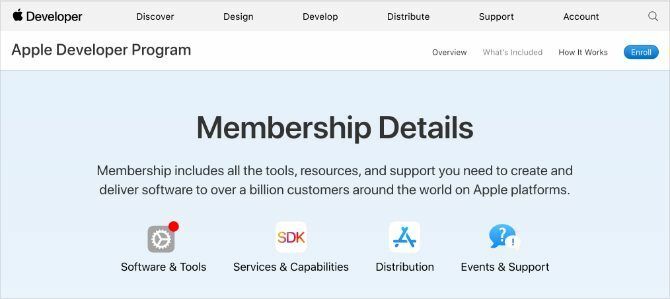
إذا كنت لا ترغب في الدفع مقابل برنامج مطور iOS ، فعادة ما تصدر Apple الإصدار التجريبي العام بعد أسبوعين فقط. تأتي هذه الإصدارات من خلال برنامج Apple Beta Software ، الذي يتيح لأي شخص تثبيت برنامج بيتا على أجهزته.
لا يرغب معظم الأشخاص في دفع 99 دولارًا سنويًا للانضمام إلى برنامج مطور iOS. لذلك سنركز على كيفية تثبيت الإصدار التجريبي العام لنظام التشغيل iOS 14 بدلاً من ذلك.
كيفية تثبيت iOS 14 Public Beta على جهاز iPhone الخاص بك
هناك ثلاث خطوات فقط تحتاج إلى اتباعها لتثبيت الإصدار التجريبي العام لنظام التشغيل iOS 14 على جهاز iPhone الخاص بك. تستغرق العملية بأكملها بضع ساعات ، اعتمادًا على مقدار البيانات الموجودة على iPhone الخاص بك ومدى سرعة اتصالك بالإنترنت.
تأكد من شحن iPhone بالكامل ولديك متسع من الوقت قبل البدء.
الخطوة 1. أرشفة نسخة احتياطية لجهاز iPhone الخاص بك
في كل مرة تقوم بعمل نسخة احتياطية من جهاز iPhone الخاص بك ، فإنه يمسح النسخة الاحتياطية الموجودة لديك لإنشاء النسخة الجديدة. قد لا تعمل أي نسخ احتياطية تقوم باستخدام الإصدار التجريبي العام لنظام iOS 14 إذا رجعت إلى iOS 13 مرة أخرى. لحماية بياناتك ، يجب عليك أرشفة نسخة احتياطية لنظام التشغيل iOS 13 الآن ، بحيث لا يزال بإمكانك استخدامها إذا قمت بإلغاء تثبيت الإصدار التجريبي العام لنظام التشغيل iOS 14 في المستقبل.
عند أرشفة نسخة احتياطية ، فهذا يعني أن جهاز iPhone لن يحذفها أثناء عمليات النسخ الاحتياطي المستقبلية. إذا لم تنشئ نسخة احتياطية مؤرشفة باستخدام iOS 13 ، فقد تفقد جميع البيانات من جهاز iPhone إذا لم يعمل الإصدار التجريبي العام لنظام iOS 14 بشكل صحيح.
استخدم جهاز كمبيوتر يعمل بنظام macOS Catalina أو أحدث أو iTunes لإنشاء نسخة احتياطية مؤرشفة:
- افتح مكتشف أو اي تيونز على جهاز الكمبيوتر الخاص بك وحدد جهاز iPhone الخاص بك من الشريط الجانبي. قم بإلغاء قفل جهاز iPhone الخاص بك والموافقة على ذلك إذا طُلب منك ذلك ثقة هذا الحاسوب.
- انتقل إلى جنرال لواء علامة التبويب في Finder أو ملخص علامة التبويب في iTunes واختر قم بعمل نسخة احتياطية لجميع البيانات الموجودة على جهاز iPhone الخاص بك. إذا كنت تريد حفظ كلمات المرور والبيانات الحساسة أيضًا ، فقم بتمكين تشفير النسخ الاحتياطي الخيار وإنشاء كلمة مرور لا تنسى.
- انقر اعمل نسخة احتياطية الان وانتظر اكتمال النسخ الاحتياطي.
- عند انتهاء النسخ الاحتياطي ، انقر فوق إدارة النسخ الاحتياطية، ثم انقر مع الضغط على مفتاح Control أو انقر على اليمين النسخ الاحتياطي الذي قمت به للتو وحدد أرشيف. يجب أن يظهر القفل بجانب النسخة الاحتياطية لإظهار أنه مؤرشف.
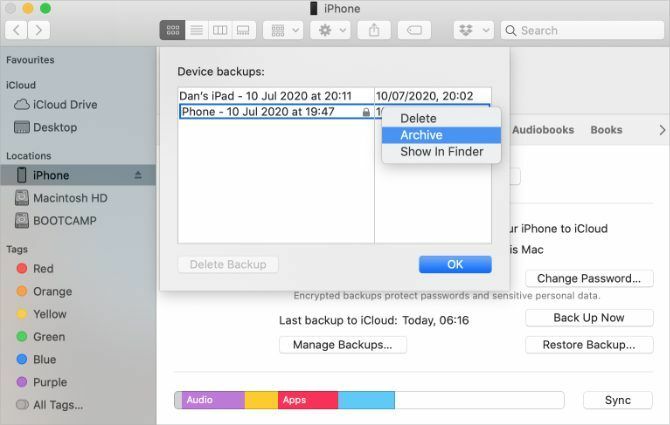
الخطوة 2. قم بتسجيل iPhone في برنامج Apple Beta Software
لتثبيت الإصدار التجريبي العام لنظام التشغيل iOS 14 ، يلزم تسجيل iPhone في برنامج Apple Beta Software. يمكنك القيام بذلك عن طريق تثبيت ملف تعريف برنامج iOS 14 Beta على جهاز iPhone الخاص بك ، والذي يتيح لك تنزيل الإصدار التجريبي العام لنظام التشغيل iOS 14 كتحديث برنامج.
أولاً ، تحتاج إلى الاشتراك في برنامج Apple Beta Software باستخدام Apple ID الخاص بك. هذا مجاني تمامًا ، على عكس برنامج مطور iOS ، والذي يمنح حتى الوصول المبكر إلى برنامج بيتا.
للاشتراك وتسجيل iPhone الخاص بك في برنامج Apple Beta Software:
- يزور beta.apple.com و سجل لبرنامج Apple Beta Software باستخدام Apple ID الخاص بك. اقبل البنود والشروط لإكمال عملية الاشتراك.
- مفتوح الان سفاري على iPhone وانتقل إلى beta.apple.com/profile. صنبور تنزيل الملف الشخصي و السماح Safari لتنزيل ملف تعريف التكوين.
- عند انتهاء التنزيل ، افتح الإعدادات واضغط تم تنزيل ملف التعريف إلى تثبيت الملف الشخصي. أو بدلاً من ذلك ، انتقل إلى الإعدادات> عام> الملف الشخصي لعرض جميع ملفات التعريف التي تم تنزيلها وتثبيتها من هناك.
- اتبع التعليمات لإدخال رمز المرور الخاص بك وإعادة تشغيل iPhone لإنهاء تثبيت ملف تعريف iOS 14 beta.
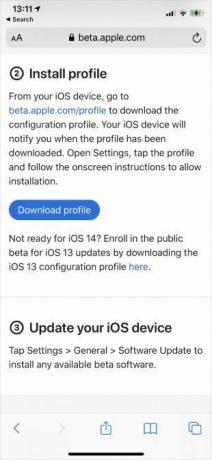
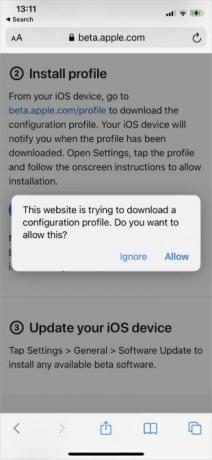

الخطوه 3. تحقق من تحديثات البرامج لتثبيت iOS 14 Beta
كل ما عليك فعله الآن هو التحقق من تحديثات البرامج الجديدة على جهاز iPhone الخاص بك. مع تثبيت ملف تعريف برنامج iOS 14 Beta ، يجب أن يقوم جهاز iPhone بتنزيل الإصدار التجريبي العام لنظام iOS 14 كتحديث برنامج.
اعتمادًا على اتصالك بالإنترنت ، قد يستغرق تنزيل iPhone وتثبيته ساعتين.
تأكد من توصيل جهاز iPhone بشبكة Wi-Fi مع الكثير من البطارية (أو ابقائه متصلاً) ، ثم:
- اذهب إلى الإعدادات> عام> تحديث البرنامج.
- انتظر حتى iPhone الخاص بك للتحقق من التحديثات الجديدة.
- صنبور تنزيل وتثبيت لتثبيت الإصدار التجريبي العام لنظام التشغيل iOS 14 على جهاز iPhone.
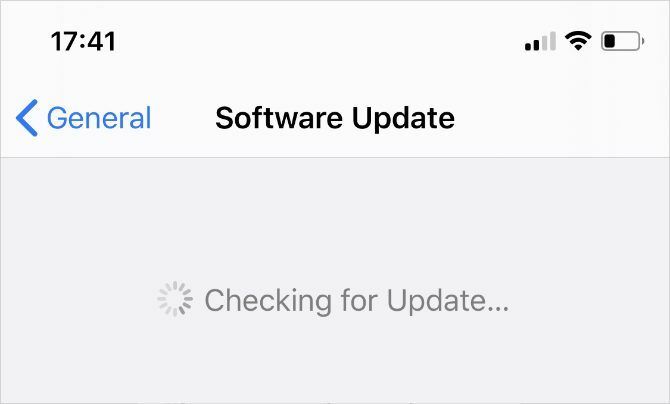
كيفية إلغاء تثبيت iOS 14 Public Beta من جهاز iPhone الخاص بك
قد لا ترغب في الاحتفاظ ببرنامج الإصدار التجريبي العام لنظام التشغيل iOS 14 مثبتًا على جهاز iPhone إذا كان عربات التي تجرها الدواب أو غير موثوق بها. بعد كل شيء ، لا تزال العديد من تطبيقات الجهات الخارجية بحاجة إلى إصدار تحديثات لتشغيلها بشكل مثالي على البرنامج الجديد ، بالإضافة إلى أن Apple لا تزال تعمل على إصلاح أخطاء البرامج الخاصة بها.
إذا كنت تريد إلغاء تثبيت الإصدار التجريبي لنظام التشغيل iOS 14 من جهاز iPhone ، فلديك خياران محتملان.
الخيار 1. قم بإزالة ملف تعريف iOS 14 Beta وانتظر التحديث
أسهل طريقة لإلغاء تثبيت iOS 14 beta من جهاز iPhone الخاص بك هي حذف ملف بيتا من الإعدادات الخاصة بك. بعد القيام بذلك ، سيتوقف جهاز iPhone الخاص بك عن البحث عن برنامج بيتا لنظام التشغيل iOS 14 لتثبيته وسيقوم بتثبيت تحديث iOS 13 القادم لإصدارات Apple بدلاً من ذلك.
لإزالة ملف تعريف برنامج iOS 14 Beta Software:
- اذهب إلى الإعدادات> عام> الملف الشخصي واضغط على برنامج iOS 14 Beta الملف الشخصي.
- صنبور إزالة ملف التعريف، ثم أدخل رمز المرور الخاص بك وتأكيد رغبتك في ذلك إزالة عليه.
- اذهب إلى الإعدادات> عام> تحديث البرنامج وتحقق من التحديثات الجديدة.


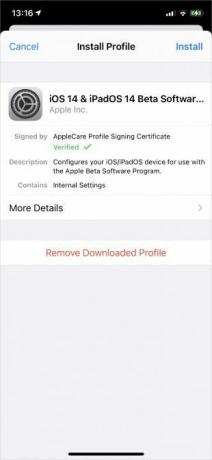
قد تحتاج إلى الانتظار حتى تقوم Apple بإصدار تحديث iOS 13 جديد لتثبيته إذا لم يكن هناك تحديث متوفر الآن. تُصدر Apple عادةً تحديثات جديدة كل أسبوعين ، لذلك لا يجب عليك الانتظار طويلاً.
الخيار 2. محو جهاز iPhone الخاص بك باستخدام وضع الاسترداد
إذا كنت ترغب في إلغاء تثبيت iOS 14 beta على الفور دون انتظار أن تقوم Apple بإصدار تحديث برنامج جديد ، فإن خيارك الوحيد هو محو iPhone الخاص بك باستخدام Recovery Mode.
يؤدي مسح iPhone إلى حذف كل المحتوى منه: الصور والرسائل والتطبيقات والمزيد. إذا اتبعت الخطوات أعلاه ، فيجب أن تكون قادرًا على استعادة نسخة احتياطية مؤرشفة بعد محو بيانات iPhone لاستعادة البيانات المفقودة.
للأسف ، لن تحتوي هذه النسخة الاحتياطية على أي بيانات أضفتها إلى iPhone بعد إنشاء النسخة الاحتياطية. الطريقة الوحيدة للاحتفاظ بهذه البيانات هي اتباع خيار إلغاء التثبيت الأول أعلاه.
تختلف خطوات الدخول إلى وضع الاسترداد اعتمادًا على جهاز iPhone الخاص بك ، ولكنها جميعها تتضمن توصيل جهاز iPhone بجهاز كمبيوتر يعمل بنظام macOS Catalina أو أحدث ، أو iTunes. اتبع هذه التعليمات ل أدخل وضع الاسترداد على iPhone الخاص بك كيفية فرض إعادة تشغيل iPhone ودخول وضع الاستردادإليك كيفية فرض إعادة التشغيل واستخدام وضع استرداد iPhone لاستعادة جهازك. يعمل هذا مع iPad و iPod touch أيضًا! قراءة المزيد . ثم اختر استعادة جهاز iPhone الخاص بك عندما يُطلب منك ذلك في Finder أو iTunes.
بعد استعادة iPhone ، اختر استعادة النسخ الاحتياطي المؤرشف في Finder أو iTunes.
أفضل ميزات iPhone موجودة بالفعل هنا
هناك ثروة من الميزات المثيرة القادمة إلى iPhone مع iOS 14 ، ولكن هناك بالفعل الكثير من ميزات iPhone الرائعة في iOS 13 التي لا يدركها معظم الناس. قد لا تحتاج إلى تثبيت الإصدار التجريبي العام لنظام التشغيل iOS 14 إذا كان كل ما تريده هو بعض الميزات الجديدة التي يمكنك اللعب بها.
نلقي نظرة على هذه ميزات iPhone السرية 7 ميزات iPhone سرية ستبهر أصدقائكهل تريد البحث عن بعض الحيل الممتعة التي يمتلكها iPhone في المتجر؟ ألق نظرة على هذه الميزات التي ستثير إعجاب أصدقائك. قراءة المزيد الموجودة بالفعل في iOS 13. يمكنك استخدامها للدفع مقابل العشاء وقياس الأشياء المادية ومشاركة موقعك والمزيد.
إفشاء الشريك: من خلال شراء المنتجات التي نوصي بها ، يمكنك المساعدة في الحفاظ على الموقع على قيد الحياة. قراءة المزيد.
يكتب "دان" برامج تعليمية ودلائل تحرّي الخلل وإصلاحه لمساعدة الأشخاص في الاستفادة القصوى من تقنيتهم. قبل أن يصبح كاتبًا ، حصل على درجة البكالوريوس في تكنولوجيا الصوت ، وأشرف على الإصلاحات في متجر Apple ، وحتى درس اللغة الإنجليزية في مدرسة ابتدائية في الصين.
